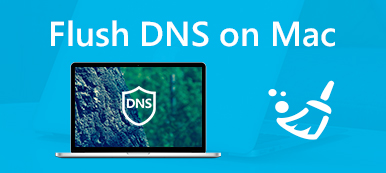Pobrałem McAfee Internet Security na komputer Mac jako ofertę mojego dostawcy Internetu. Po zainstalowaniu programu MacBook Pro działa niezwykle wolno i ciągle się zawiesza, jak całkowicie bezpiecznie odinstalować McAfee z mojego komputera Mac?
Pobrałem McAfee Internet Security na komputer Mac jako ofertę mojego dostawcy Internetu. Po zainstalowaniu programu MacBook Pro działa niezwykle wolno i ciągle się zawiesza, jak całkowicie bezpiecznie odinstalować McAfee z mojego komputera Mac?Nie można zaprzeczyć, że McAfee to potężny produkt do ochrony komputerów Mac przed wirusami, oprogramowaniem szpiegującym, trojanem i innymi. Kiedy musisz całkowicie odinstalować McAfee na Macu, powinieneś unikać pewnych niekompletnych problemów z usuwaniem. Dowiedz się więcej o wydajnych metodach 3 poniżej.

- Część 1: Jak odinstalować McAfee z komputera Mac jednym kliknięciem
- Część 2: Jak odinstalować McAfee na komputerze Mac za pomocą terminala
- Część 3: Jak ręcznie odinstalować McAfee na komputerze Mac
Część 1: Jak odinstalować McAfee z komputera Mac jednym kliknięciem
Jeśli trudno jest ręcznie odinstalować program McAfee Endpoint Protection, najnowszy pakiet zabezpieczeń McAfee lub LiveSafe z komputera Mac. Profesjonalny deinstalator McAfee Mac powinien być programem, który Ci pomoże. Apeaksoft Mac Cleaner to jeden z najlepszych programów Mac Cleaner do odinstalowywania dowolnej aplikacji, optymalizacji systemu operacyjnego i zwiększania prędkości.
- Odinstaluj McAfee i skojarz pliki jednym kliknięciem.
- Przeglądaj pliki aplikacji i aplikacje przed ich usunięciem.
- Całkowicie usuń pliki aplikacji z dysku twardego.
- Oferuj bogate narzędzia premiowe, takie jak skanowanie i usuwanie niepotrzebnych plików.
- Odinstaluj inne aplikacje z komputera Mac, takie jak Office, Safari, Avast Antivirus, TeamViewer, Malwarebytes, Adobe, itp.
Jak odinstalować McAfee całkowicie i bezpiecznie
Krok 1Pobierz dezinstalator McAfee dla komputerów Mac
Pobierz i zainstaluj aplikację dezinstalacyjną McAfee dla komputerów Mac. Następnie uruchom program na swoim MacBooku, przejdź do zakładki „Zestaw narzędzi” na lewym pasku bocznym i wybierz opcję „Odinstaluj”, aby rozpocząć skanowanie zainstalowanego McAfee oraz załączonych plików.

Krok 2Skanuj i wyświetl podgląd plików McAfee
Przewiń w dół, aby znaleźć aplikację McAfee Endpoint Protection lub McAfee LiveSafe do odinstalowania na komputerze Mac. Oczywiście możesz wyświetlić podgląd powiązanych plików. Aby bezpiecznie usunąć pliki McAfee z komputera Mac, przed usunięciem należy sprawdzić wybrane pliki.

Krok 3Odinstaluj pliki McAfee z komputera Mac
Sprawdź aplikację McAfee i powiązane pliki. Kliknij przycisk „Wyczyść” w prawym dolnym rogu, aby usunąć aplikację McAfee oraz pliki pamięci podręcznej z komputera Mac. Po zakończeniu kliknij opcję „Zakończ”. Uruchom ponownie komputer, a następnie przejdź do folderu Aplikacje, aby sprawdzić, czy aplikacja McAfee została odinstalowana.
Aby uzyskać więcej Deinstalatory komputerów Mac aby usunąć McAfee z komputera Mac, sprawdź tutaj.
Część 2: Jak odinstalować McAfee na komputerze Mac za pomocą terminala
Dlaczego nie możesz znaleźć opcji odinstalowania po uruchomieniu McAfee na komputerze Mac? Czy to oznacza, że nie możesz odinstalować McAfee z komputera Mac? Jeśli jesteś zaawansowanym użytkownikiem lub znającym się na technologii, nadal możesz usunąć program w Terminalu za pomocą wiersza poleceń. Postępuj zgodnie z instrukcjami, aby usunąć McAfee Endpoint Protection, jak pokazano poniżej.
Krok 1Otwórz aplikację McAfee na swoim komputerze. Przejdź do opcji McAfee Endpoint Protection dla komputerów Mac > Zakończ program McAfee Endpoint Protection. Możesz także kliknąć prawym przyciskiem myszy McAfee w Docku i wybrać opcję „Zakończ”.
Krok 2Otwórz „Monitor aktywności” w Docku, znajdź i wybierz firmę McAfee, kliknij „Usuń”, a następnie w wyskakującym okienku kliknij „Zakończ”.
Krok 3Otwórz aplikację Finder z folderu Aplikacje, przejdź do menu „Idź” i wybierz opcję Narzędzia z paska menu. Następnie otwórz aplikację Terminal.
Krok 4Wkład sudo / usr / local / McAfee / uninstall EPMi naciśnij klawisz „Enter”, aby wykonać polecenie. Po wyświetleniu monitu wprowadź hasło administratora i ponownie naciśnij klawisz „Enter”.
Krok 5Poczekaj, aż Mac odinstaluje McAfee. Gdy zobaczysz komunikat informujący, że produkt został pomyślnie odinstalowany, zamknij Terminal i uruchom ponownie komputer.
Uwaga: Jest to metoda odpowiednia dla McAfee LiveSafe. Wciąż pozostaje ważne pytanie. Czy resztki programu McAfee Endpoint Protection nadal występują na komputerze Mac? Odpowiedź brzmi: tak, nadal możesz znaleźć niektóre powiązane pliki i musisz je usunąć ręcznie.
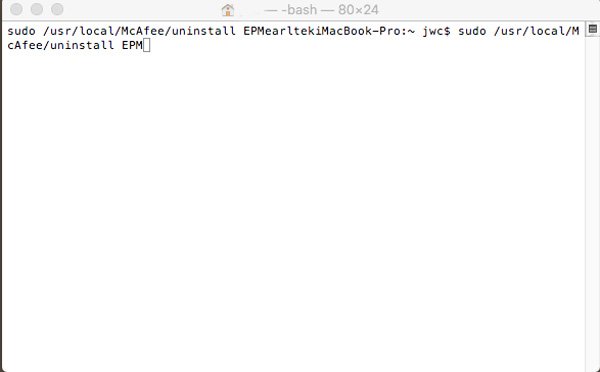
Część 3: Jak ręcznie odinstalować McAfee na komputerze Mac
Inną metodą odinstalowania programu McAfee LiveSafe jest jego ręczne usunięcie. Podobnie jak McAfee Endpoint Protection, LiveSafe to kolejny pakiet zabezpieczeń firmy McAfee, który pomaga właścicielom komputerów Mac uniknąć incydentów związanych z infiltracją lub złośliwym oprogramowaniem. Jednak odinstalowanie go może nie być tak łatwe, ponieważ nie ma również opcji odinstalowania.
Jeśli zastosujesz się do właściwej procedury, możesz całkowicie usunąć ochronę bezpieczeństwa. W przeciwnym razie wystąpią problemy z powodu niepełnej dezinstalacji McAfee.
Krok 1Zamknij program McAfee i usuń go z Docka. Uruchom aplikację Finder i wybierz Aplikacje, aby otworzyć program na komputerze Mac.
Krok 2Znajdź aplikację McAfee do odinstalowania na komputerze Mac, kliknij ją prawym przyciskiem myszy i wybierz opcję „Przenieś do kosza”. Możesz też przeciągnąć i upuścić ikonę bezpośrednio do folderu Kosz. Jeśli logujesz się jako użytkownik, może wymagać nazwy użytkownika i hasła administratora.
Krok 3Następnie kliknij menu „Idź” na pasku menu aplikacji Finder, wybierz opcję „Idź do folderu” i wpisz / Biblioteka w polu. Naciśnij przycisk „Go”, aby przejść dalej.
Krok 4Wpisz mcafee w polu wyszukiwania i kliknij Bibliotekę, aby znaleźć powiązane elementy. Podświetl pliki i foldery, kliknij prawym przyciskiem myszy jeden z nich i wybierz opcję „Przenieś do kosza”.
Krok 5Powtórz powyższy krok i usuń wszystkie powiązane elementy w folderach / Library i ~ / Library. Na koniec uruchom ponownie komputer.
Uwaga: ostatnie dwa kroki są również dostępne, aby usunąć zbędne pliki z komputera Mac po odinstalowaniu programu McAfee na komputerze Mac za pomocą terminala. Należy jednak być bardzo ostrożnym. Jeśli inne składniki aplikacji lub pliki systemowe zostaną omyłkowo usunięte, możesz napotkać poważne problemy, takie jak zawieszanie się aplikacji, brak odpowiedzi systemu i inne. Dlatego lepiej zamiast tego użyj dezinstalatora McAfee.
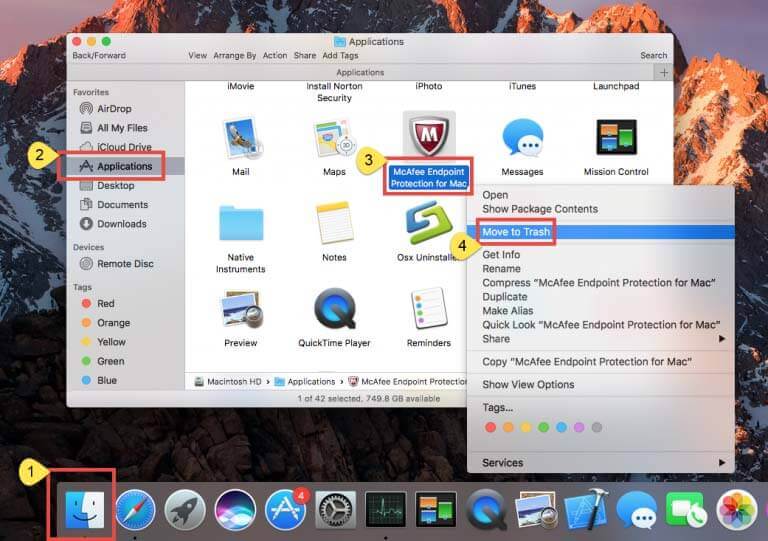
Wnioski
W tym artykule opisano trzy sposoby pomocy w odinstalowaniu programu McAfee z komputera MacBook. Chociaż jest to profesjonalna aplikacja antywirusowa, McAfee może powodować wiele problemów, takich jak spowolnienie pracy komputera. Jeśli nie możesz znaleźć opcji odinstalowania w programie McAfee, Apeaksoft Mac Cleaner może pomóc Ci całkowicie i bezpiecznie usunąć program.